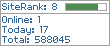- Back to Home »
- 人人都能輕鬆系列 , 影像教學 »
- 【人人都能輕鬆系列】一篇教學讓你輕鬆又快速的上字幕

【前言】
此教學使用到兩種軟體
1 . Adobe Premiere Pro CS5.5
2 . Adobe Photoshop CS5
如無以上兩種軟體,本教學的字幕製作方式,一樣能給您做參考。
【教學開始】

請先在桌面新增一個文字文件。

檔名改為 txt

打開文字文件檔,在開頭第一行鍵入 " txt "。

接著,您字幕的每一個句子都清楚的分隔開來,如上圖。

完成後,請儲存檔案。

打開 Photoshop 軟體,並開新檔案。

設定寬與高,此處非常重要,寬高必需符合您影片的大小,設定好後,請選擇透明,並按確定。

設定好新檔案後,請點選 T 字圖案。

並在您想要增加字幕的位置,任意打上文字,字幕位置的不同,會影響之後放入影片中所出現的位置。
PS : 因要讓效果顯示出來,故使用紅色,方便您觀看。

接著請到圖層,點選您的字幕,並按底下 " fx " 符號,選擇 " 筆畫 "。

設定好後,即可看到您的文字發生變化。

點選 " 影像 " → " 變數 " → " 定義 " 。

紅框處請打上當時您在文字文件內打上的文字,鍵入後按 " 下一個 " 。

先點選 " 讀入 " 在按選擇 " 選取檔案 " , 找到您文字文件的位置,並選擇他。

置入後,直接按下 " 確定 " 按鈕。

完成後,請按 " 檔案 " → " 轉存 " → " 資料集做為檔案 "

儲存在您想存取的位置,並按下確定。

接著,請打開 Premiere Pro , 並匯入所有字幕。

匯入時,會跳出一個視窗請您選擇,請全部點選 " OK "。

再將字幕拖曳置視訊軌道中。

接著,您就會看到字幕成功加入到視訊中,位置則會在您當時 Photoshop 調整的位置上。